======
<이미지 아래에 설명이 있는 게시물입니다.>
윈도우10으로 윈도우 버전의 업그레이드 또는 새로운 OS 설치를 위한 준비 방법입니다.
우선 마이크로소프트 홈페이지에 들어가 윈도우10 설치를 위한 프로그램을 다운받아줍니다.
아래 링크로 들어가실 수 있습니다.
https://www.microsoft.com/ko-kr/software-download/windows10
마이크로소프트에서 다운받은 윈도우10 설치 프로그램을 실행해주면 아래와 같은 창이 나타나는 걸 볼 수 있습니다.
어떤 작업을 할 건지에 따라서 선택을 해줘야 합니다.
현재 사용하고 있는 PC의 운영체제를 윈도우10으로 업그레이드하기를 원한다면 '지금 이 PC 업그레이드'를 선택해주시면 되고, 윈도우 OS 설치용 디스크 또는 설치용 USB의 제작을 원한다면 '다른 PC용 설치 미디어(USB 플래시 드라이브, DVD 또는 ISO 파일) 만들기'를 선택해주시면 됩니다.
먼저 사용하고 있는 PC의 운영체제를 업그레이드 하는 방법을 알아보겠습니다.
정품 인증이 되어있지 않은 PC로 Windows 운영체제 업그레이드를 시도하면 위 사진과 같이 제품 키를 입력하라는 창이 나타나는데요.
설치하는 도중에 제품 키를 확인할 수 없는 경우, 마이크로소프트사에서 공개한 OEM키를 이용해 임시로 인증을 받은 다음, Windows 10을 설치한 이후에 정품 인증을 받을 수 있습니다.
마이크로소프트에서 공개한 OEM키는 아래와 같습니다.
그리고 다음은 OS 설치용 ISO 파일을 다운받는 방법인데, 작업 선택 화면에서 '다른 PC용 설치 미디어(USB 플래시 드라이브, DVD 또는 ISO 파일) 만들기'를 선택해 준 다음, 다운로드받을 버전을 선택해주면 됩니다.
에디션에서 'Single Language K'는 사용 언어가 한글만 존재하는 Windows10 Home OS 설치파일을 다운 받는 것이고, 'Windows 10 K'는 Windows 10 Home 버전과 Pro 버전 모두 설치할 수 있는 OS 파일을 다운받는 것입니다.
아키텍처에서는 설치할 OS의 비트를 정할 수 있습니다.
본인이 원하는 것을 선택해서 다운 받은 다음, 설치용 CD 또는 설치용 USB를 만든 다음, 컴퓨터에 설치하시면 됩니다.
======
'정보' 카테고리의 다른 글
| 몬스터헌터: 월드 무기 소개 영상 공개 (0) | 2017.08.01 |
|---|---|
| 몬스터헌터: 월드 국내 상표권 등록 중 (0) | 2017.07.24 |
| 라텍스 ECO 인증 확인하는 방법 (0) | 2017.07.21 |
| 프린터 DPI 비교 (0) | 2017.07.19 |
| Windows 10 빌드 버전 확인하는 방법 (0) | 2017.07.18 |
| 몬스터헌터월드 사전판매 시작(가격 및 출시일) (0) | 2017.07.15 |
| [산업안전]훅과 해지장치 문제 정답 (0) | 2017.07.06 |
| [산업안전]카라비나 훅 문제 정답 (0) | 2017.07.04 |






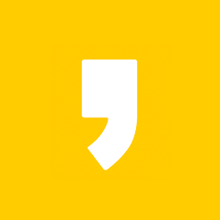




최근댓글